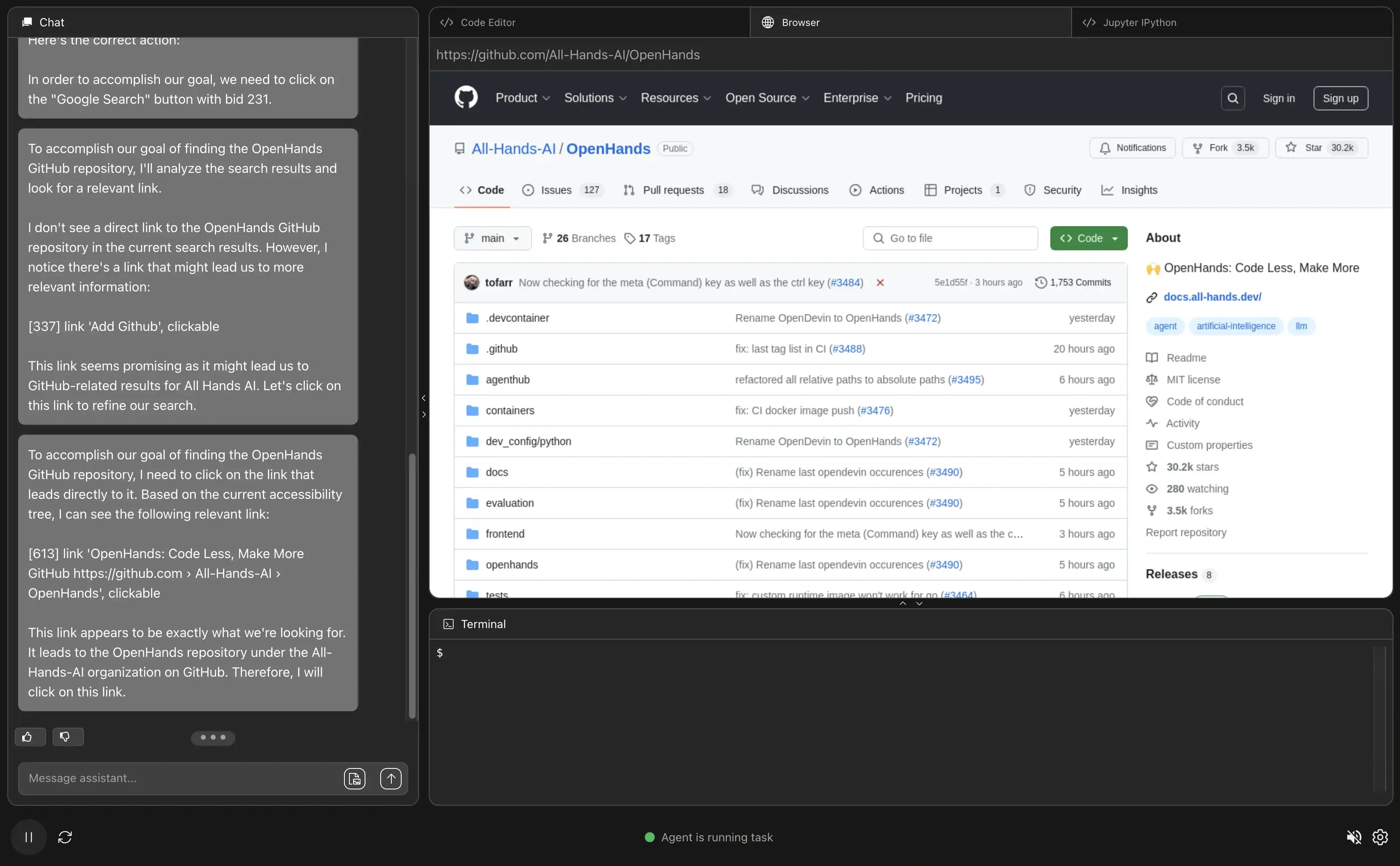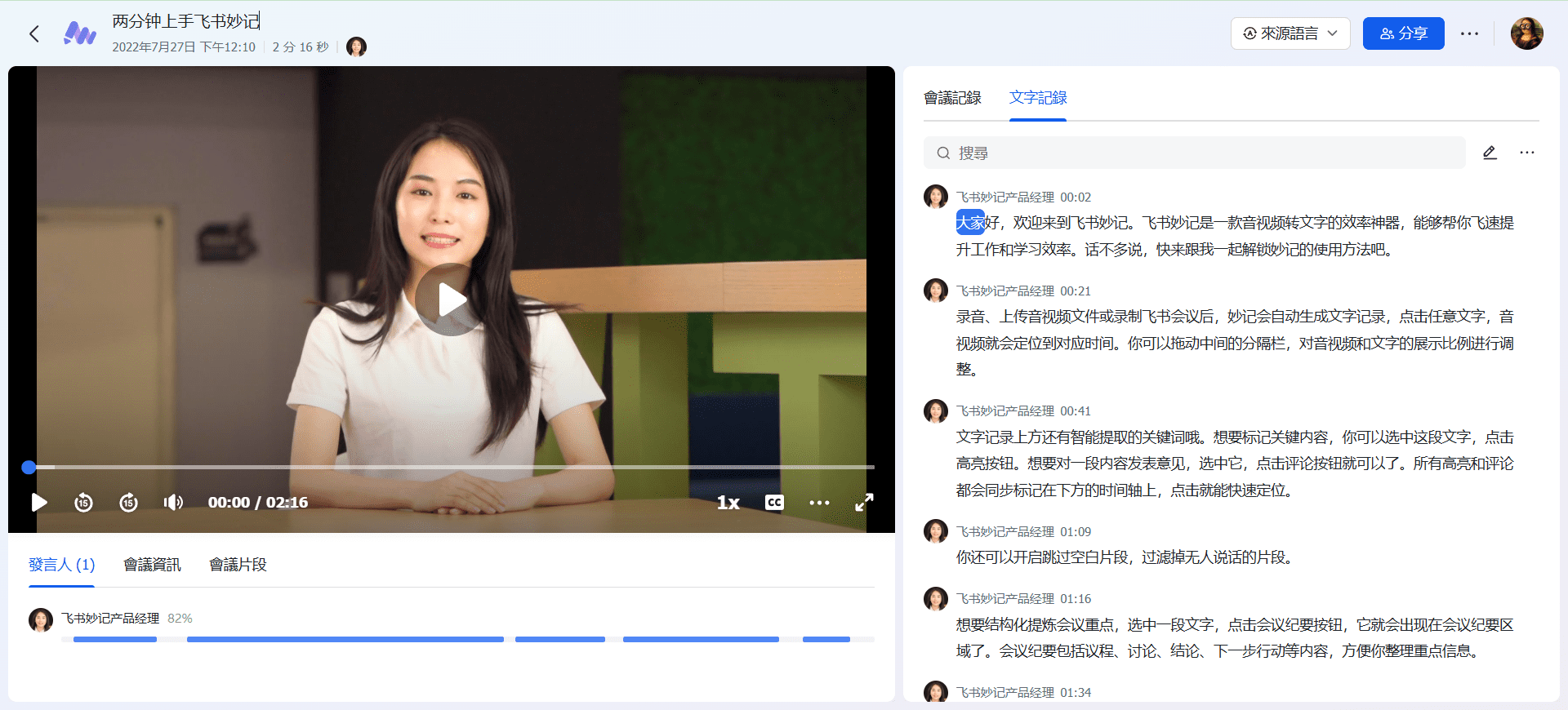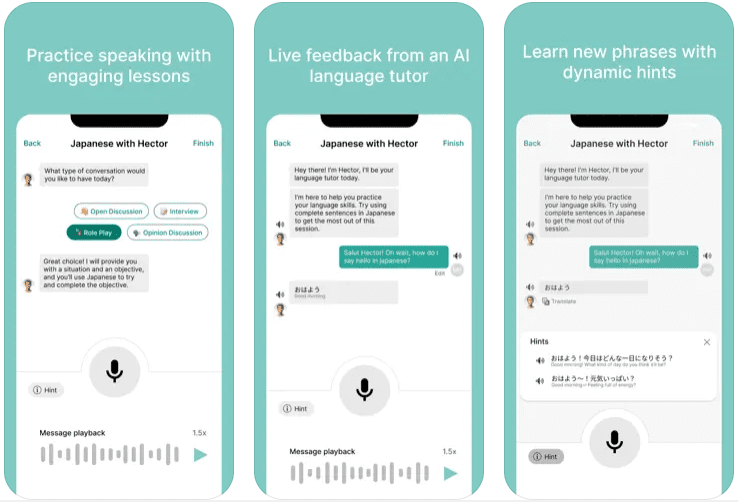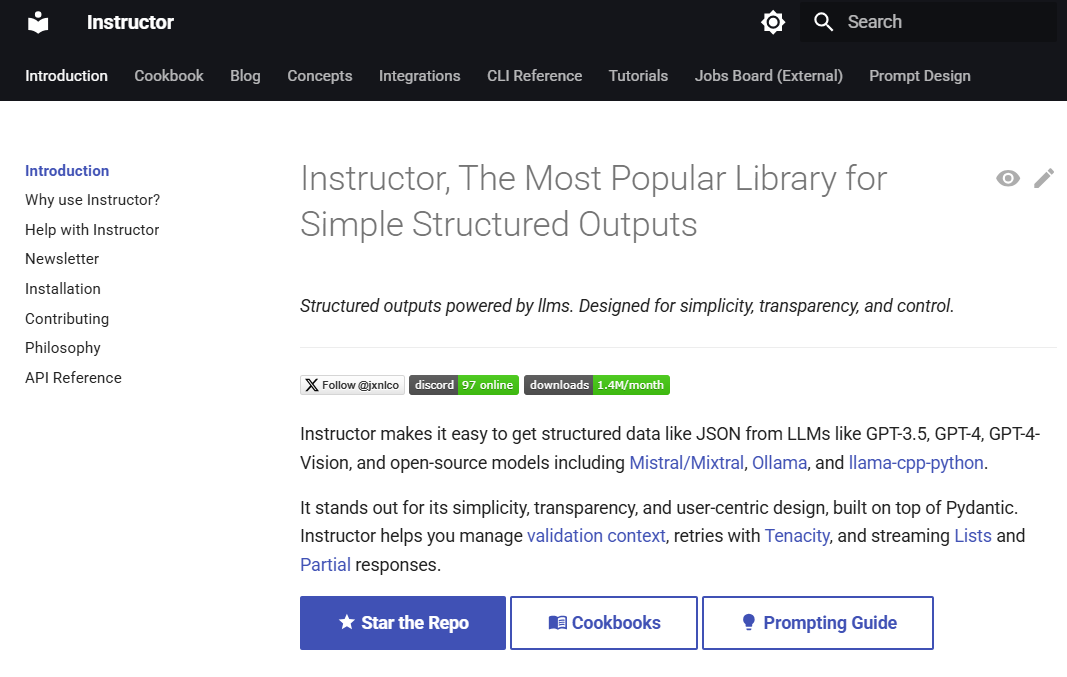Traductor: traductor de libros electrónicos (complemento de Calibre)
Últimos recursos sobre IAActualizado hace 1 año Círculo de intercambio de inteligencia artificial 70.5K 00
Complemento de Calibre que traduce libros electrónicos a un idioma concreto (del original a la traducción).
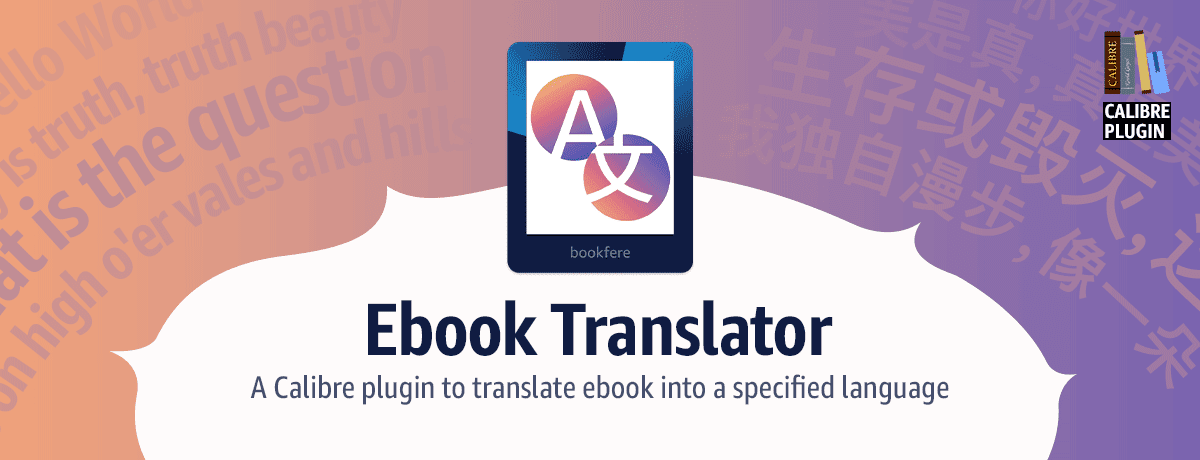
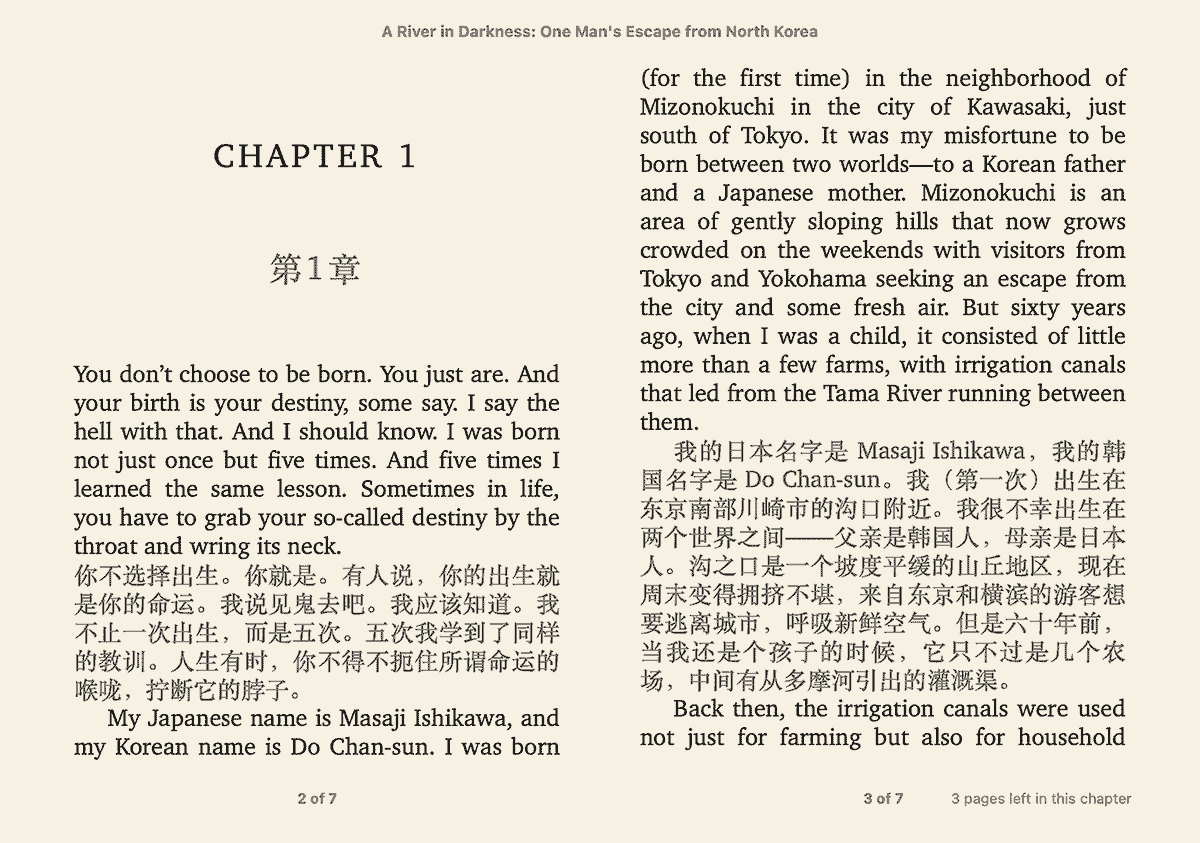
Características principales
- Admite varios modos de traducción: modo por lotes y modo avanzado para adaptarse a diferentes escenarios de uso.
- Compatibilidad con los idiomas admitidos por el motor de traducción seleccionado (por ejemplo, Google Translate admite 134).
- Admite varios motores de traducción, como Google Translate, ChatGPT y DeepL.
- Compatibilidad con motores de traducción personalizados (compatibilidad con el análisis sintáctico de JSON y XML para una respuesta rápida)
- Admite todos los formatos de libros electrónicos admitidos por Calibre (48 de entrada, 20 de salida), así como otros formatos como .srt.
- Soporta la traducción por lotes de libros electrónicos, el proceso de traducción de cada libro se realiza al mismo tiempo sin afectarse entre sí (modo por lotes).
- Posibilidad de explorar, editar y personalizar el contenido de la traducción antes de exportar los libros electrónicos (modo avanzado).
- Admite el almacenamiento en caché de traducciones y retraducciones tras solicitudes fallidas o interrupciones de la red.
- Amplios ajustes personalizables, como almacenar los libros electrónicos traducidos en la biblioteca Calibre o en una ubicación específica.
Instalación de plug-ins
En primer lugar, asegúrese de haber instalado elCalibree instale este plugin de una de las siguientes maneras.
[Instalación a través de Calibre
- Primero abra Calibre y haga clic en su menú [Preferencias... →plug-in (componente de software)→Obtener nuevos plugins]
- A continuación, compruebe la lista de pluginsTraductor de libros electrónicosA continuación, haga clic en [montaje] (tenga en cuenta que al instalar este plugin por primera vez, elija mostrar el icono en la barra de herramientas principal);
- Finalmente cierre y vuelva a abrir Calibre para que funcione correctamente.
Instalación mediante archivo plug-in
- en primer lugar, ahttps://translator.bookfere.comDescargue el archivo del plugin (puede elegir "versión estable"o"última versión");
- A continuación, abra Calibre y haga clic a su vez en su menú [Preferencias → Complementos → Cargar complemento desde archivo] y, en el cuadro de diálogo emergente, seleccione el archivo del complemento denominado .zip que desea descargar para completar la instalación (tenga en cuenta que la primera vez que instale este complemento, seleccione la opción que se seleccionará) para mostrar el icono en la barra de herramientas principal);
- Finalmente cierre y vuelva a abrir Calibre para que funcione correctamente.
Si el icono del complemento no aparece en la barra de herramientas principal de Calibre después de instalar el complemento, puede hacer clic en el menú de Calibre [Preferencias → Herramientas y menús], hacer clic en el menú desplegable del cuadro de diálogo emergente y seleccionar "Barra de herramientas principal"; a continuación, busque el icono del complemento seleccionado en la columna de la izquierda, haga clic en la flecha hacia la derecha situada en el centro del botón [>] para añadirlo a la columna de la derecha y, por último, haga clic en el botón [Aplicar]. para añadirlo a la columna de la derecha y, por último, haga clic en el botón [Aplicar].
Utilización
Modo avanzado
- Seleccione el libro electrónico que desea que esté activo en la biblioteca de Calibre, haga clic en el botón del icono [Traducir libro] de la barra de herramientas principal de Calibre o haga clic en el menú desplegable del icono para seleccionar [Modo avanzado];
- Haga clic en el cuadro emergente para seleccionar "Modo avanzado" (la primera vez que lo encienda);
- Seleccione "Formato de entrada" y "Formato de salida", haga clic en [Inicio] para acceder a la interfaz principal de la traducción "Modo avanzado";
- [Opcional] Haga clic en el botón [Eliminar] para eliminar los párrafos seleccionados que deben ignorarse para la traducción;
- La traducción se realiza de las dos maneras siguientes:
- Haga clic en el botón [Traducir seleccionado] para traducir el párrafo seleccionado.
- Haga clic en el botón [Traducir todo] para traducir todo el contenido del libro electrónico.
- Una vez finalizada la traducción, puede modificar el resultado de la traducción editando el texto que aparece a continuación y haciendo clic en [Guardar] en la zona "Revisión" de la derecha;
- Haga clic en el botón [Salida] para almacenar el eBook traducido. La tarea de salida se añadirá automáticamente a la cola de tareas de Calibre.
[Modo por lotes]
- Seleccione los libros electrónicos que desea que estén activos en la biblioteca de Calibre, haga clic en el botón del icono [Traducir libros] de la barra de herramientas principal de Calibre o haga clic en el menú desplegable del icono para seleccionar [Modo por lotes];
- Haga clic en el cuadro emergente para seleccionar "Modo Lote" (la primera vez que lo abra);
- Acceda a la interfaz principal del plug-in, donde podrá modificar el "Nombre del libro" (como nombre de archivo utilizado para guardar el archivo), y seleccionar el "Formato de entrada", "Formato de salida", "Idioma de origen" (en general, "Detección automática" bastará para satisfacer las necesidades), "Idioma de destino" (se utilizará por defecto el idioma actual de la interfaz de Calibre), respectivamente, para cada libro. Para cada libro, puede elegir el "Formato de entrada", el "Formato de salida", el "Idioma de origen" (en general, "Detección automática" será suficiente para satisfacer sus necesidades), y el "Idioma de destino" (por defecto, se utilizará el idioma que la interfaz Calibre esté utilizando en ese momento);
- Haga clic en el botón [Traducir] para iniciar la traducción.
El plugin conserva las tareas de traducción de cada libro electrónico añadido activamente a la cola de tareas de Calibre, puede hacer clic en [Tareas] de Calibre en la esquina inferior derecha para ver los detalles del registro, y se puede acceder a las colas de tareas izquierda y derecha para ver en tiempo real el contenido que se está traduciendo.
© declaración de copyright
Derechos de autor del artículo Círculo de intercambio de inteligencia artificial Todos, por favor no reproducir sin permiso.
Artículos relacionados

Sin comentarios...